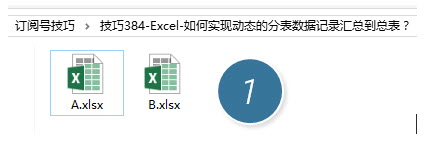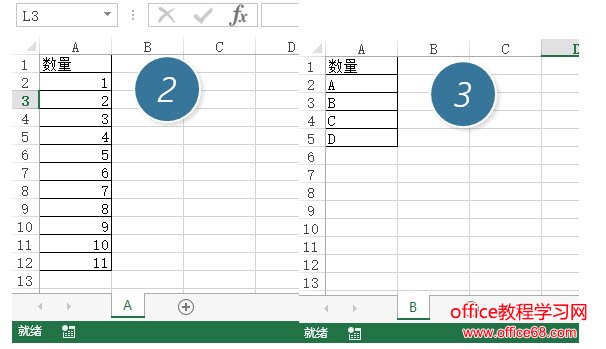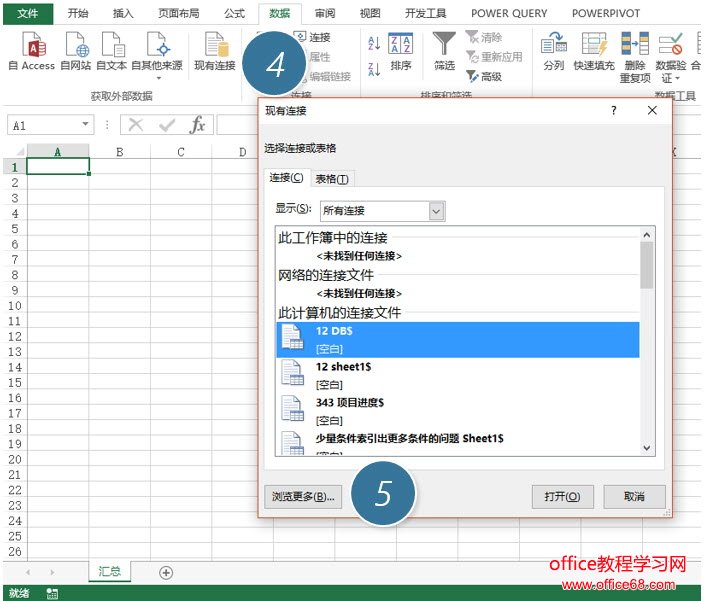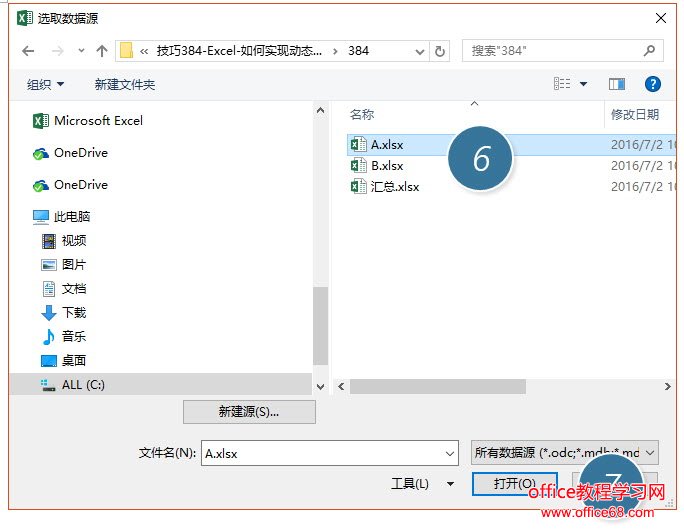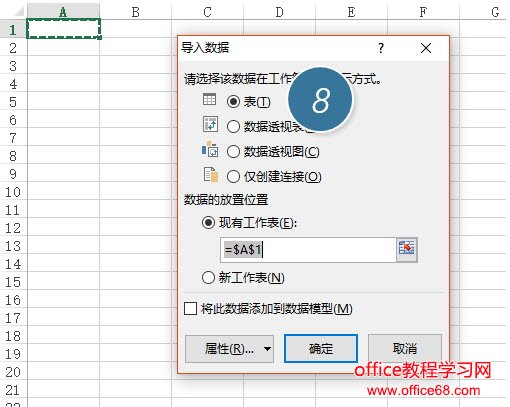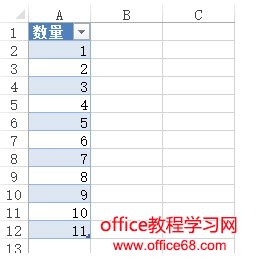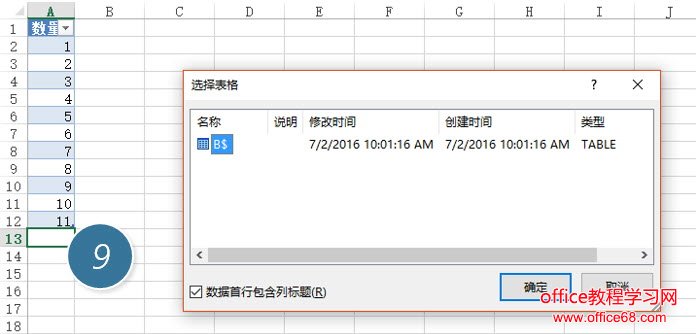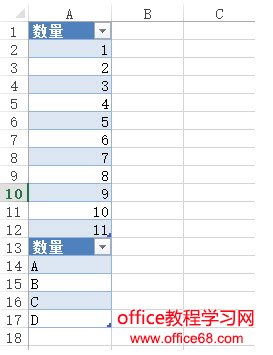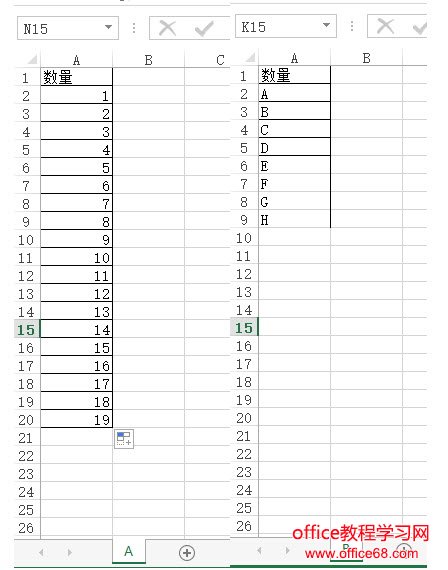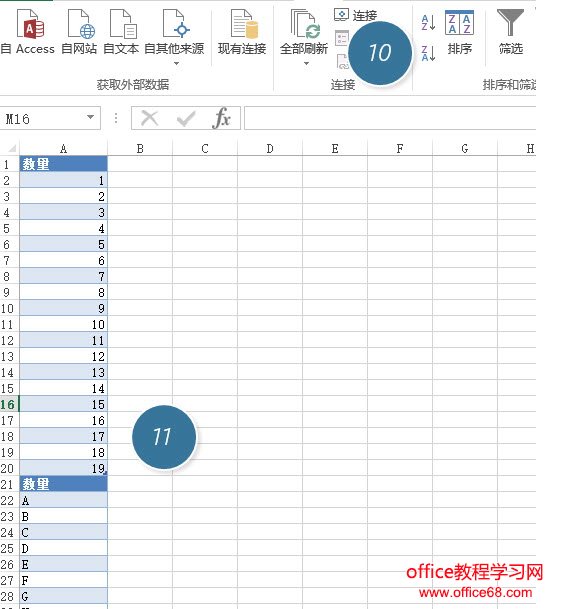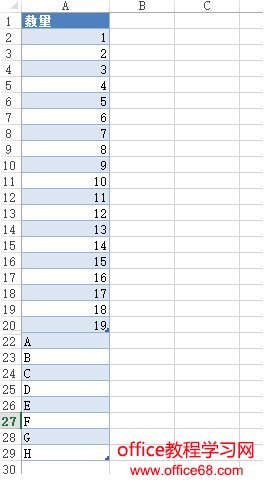|
问题:如何实现动态的分表数据记录汇总到总表? 解答:利用Excel的外部数据链接功能搞定! 解决问题的思路是: 将各个分表作为数据库源,然后利用Excel外部数据链接功能汇总到一个Excel工作表。 具体操作方法如下: 首先将数据分别放在两个工作簿。下图为取名为A和B。(下图1处)
A工作簿和B工作簿数据显示如下:
接下来新建一个汇总的工作簿,并打开该工作簿,在“数据—现有链接—浏览更多”按钮。(下图5处)
打开后,加载A.xlsx工作簿文件。
将其导入到A1单元格,点击确定。
点击“确定”后,效果如下。
同样的方法导入B工作簿数据,注意导入时的单元格为A13,正好是A表数据的末端。(下图9处)
两个导入后,数据显示如下。在汇总表中两张表显示为“列表”动态结构。
居然是列表动态结构,更新A工作簿和B工作簿的数据试试。
更新A和B表后,关闭AB表。在打开汇总工作表,点击“数据—全部刷新”按钮。汇总表的数据会实现动态的数据更新。
可以隐藏21行的表格字段,让其看上更加的“完美”。
总结:Excel的数据库外部链接与Excel的动态列表技能息息相关,希望大家通过这个案例建立起Excel数据库文件的数据读取加载的问题解决思路。 |